Om Local Security Authority Protection saknas, uppdatera ditt operativsystem
- För att fixa det saknade Skydd av lokal säkerhetsmyndighet, uppdatera Windows Defender.
- Att göra ändringar i registret kan också fixa det här problemet permanent.
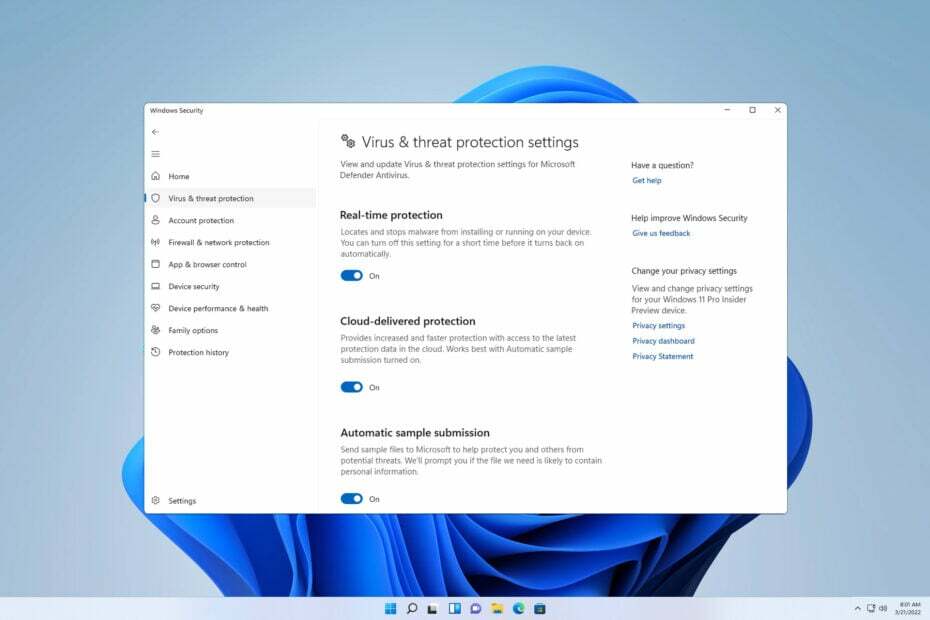
XINSTALLERA GENOM ATT KLICKA PÅ LADDA FILEN
- Ladda ner Fortect och installera det på din PC.
- Starta verktygets skanningsprocess för att leta efter korrupta filer som är källan till ditt problem.
- Högerklicka på Starta reparation så att verktyget kunde starta fixeringsalgoritmen.
- Fortect har laddats ner av 0 läsare denna månad.
Windows 11 har många säkerhetsfunktioner, och på tal om det, användare rapporterade att Local Security Authority Protection inte finns som ett alternativ för dem längre.
Om du inte är bekant är detta en säkerhetsfunktion i Windows Defender som skyddar dina inloggningsuppgifter och känsliga data.
Att inte kunna använda den här funktionen kan vara en säkerhetsrisk, så i dagens guide kommer vi att visa dig de bästa sätten du kan använda för att åtgärda det här problemet.
Är det nödvändigt att skydda den lokala säkerhetsmyndigheten?
Även om det inte är nödvändigt, är det oklokt att hålla säkerhetsfunktionerna avstängda. Den här funktionen är utformad för att skydda dina inloggningsuppgifter och hantera auktorisering, så det är bäst att hålla den aktiverad.
Vad kan jag göra om Local Security Authority Protection inte finns som ett alternativ?
Innan vi börjar åtgärda det här problemet finns det ett steg du bör göra:
- Uppdatera Windows – Det har bekräftats att det här problemet tas upp i de senaste uppdateringarna. Uppdatera ditt system innan du provar någon av dessa lösningar.
1. Uppdatera Windows Defender
- Högerklicka på Start-menyn och välj Windows Terminal (admin). Se till att den används PowerShell.
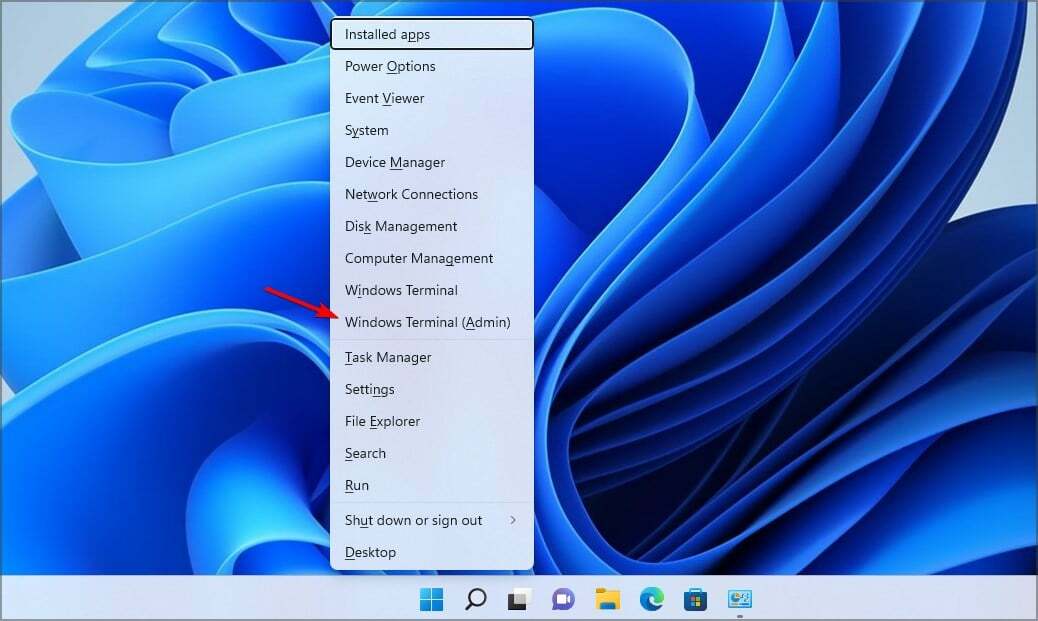
- Kör följande kommando
Get-AppPackage Microsoft. SecHealthUI
- Vänta tills processen är klar.
När du är klar har du den senaste versionen av Windows Defender och problemet kommer att försvinna.
2. Ändra registret
- Tryck Windows tangenten + X och välj Windows Terminal (admin).

- Kör följande kommando:
reg add HKLM\SYSTEM\CurrentControlSet\Control\Lsa /v RunAsPPL /t REG_DWORD /d 2 /f; reg add HKLM\SYSTEM\CurrentControlSet\Control\Lsa /v RunAsPPLBoot /t REG_DWORD /d 2 /f;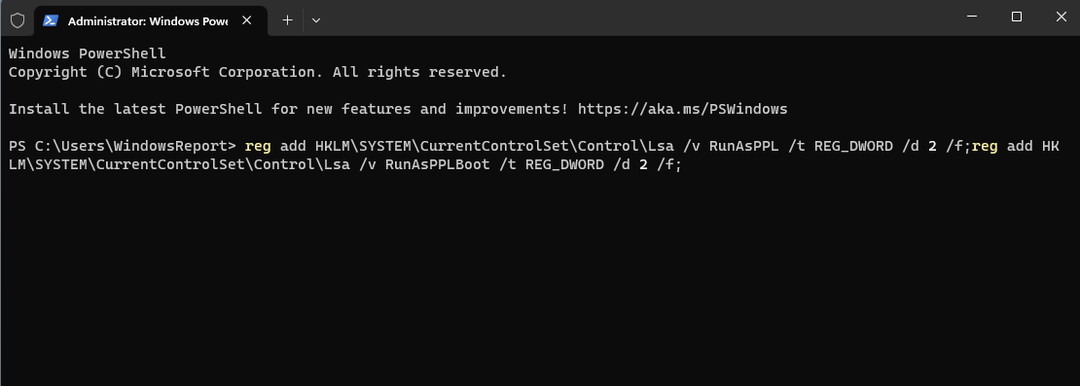
- När kommandot har körts startar du om din dator.
När registret har ändrats bör skyddet från den lokala säkerhetsmyndigheten visas igen.
- VCRuntime140_app.dll hittades inte eller saknas: Så här åtgärdar du
- Alternativet Fit Tile fungerar inte? 3 sätt att fixa det
Vi hoppas att den här guiden hjälpte dig att lösa det här problemet på din dator. Om du har fler problem, vår Local Security Authority Protection är avstängt guide borde kunna hjälpa dig.
Vilken metod använde du för att åtgärda det här problemet? Låt oss veta i kommentarsfältet nedan.
Har du fortfarande problem?
SPONSRAD
Om förslagen ovan inte har löst ditt problem kan din dator uppleva allvarligare Windows-problem. Vi föreslår att du väljer en allt-i-ett-lösning som Fortect för att lösa problem effektivt. Efter installationen klickar du bara på Visa&fix och tryck sedan på Starta reparation.
![Windows Defender-fel 577 på Windows 10 [snabba lösningar]](/f/b318e68c7dfd610a7f9f451344918991.jpg?width=300&height=460)

![KORRIGERING: Windows Defender felkod 0x80073afc [Fullständig guide]](/f/b2c13791e6670b8ee32c1ddbe7d83a2d.jpg?width=300&height=460)